Cara Mengaktifkan Pelan Kuasa Prestasi Terbaik di Windows 10/11
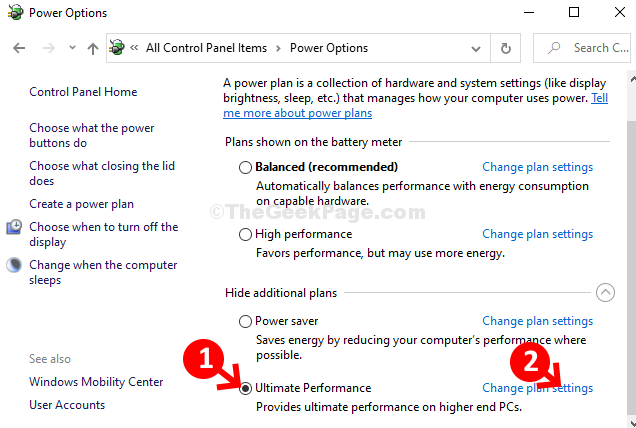
- 3274
- 491
- Clarence Powlowski
Prestasi kuasa utama diperkenalkan oleh Microsoft pada tahun 2018 dengan kemas kini Windows 10 untuk meningkatkan prestasi PC high-end. Tujuan utama pelan kuasa ini adalah untuk mengurangkan latensi mikro yang dialami oleh sistem pengurusan kuasa halus.
Walaupun terdapat kelewatan yang sedikit di antara apabila OS mengenal pasti bahawa sekeping perkakasan kecil memerlukan lebih banyak kuasa dan apabila kuasa dihantar, ia dipanggil latency micro. Sedikit kelewatan, walaupun nano-kedua dapat membuat perbezaan. Mod penjimatan kuasa muktamad melumpuhkan mod penjimatan kuasa untuk mengoptimumkan prestasi. Anda tidak akan menemui pilihan ini dalam sistem yang berjalan pada bateri kerana ia dapat mengambil banyak tenaga dan mengalirkan bateri anda dengan lebih cepat.
Oleh itu, mod ini adalah yang terbaik untuk mereka yang terlibat dalam penyuntingan video atau reka bentuk 3D dll. Oleh itu, mari kita lihat bagaimana untuk membolehkan rancangan kuasa ini.
Penyelesaian: Menggunakan Windows PowerShell (admin)
Langkah 1: Klik pada Mula butang pada desktop dan taip anda PowerShell Dalam bidang carian. Klik kanan atas hasilnya dan pilih Jalankan sebagai pentadbir.
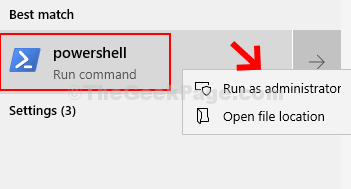
Langkah 2: Di dalam PowerShell tetingkap, jalankan arahan di bawah dan tekan Masukkan:
PowerCFG -Duplicatescheme E9A42B02-D5DF-448D-AA00-03F14749EB61
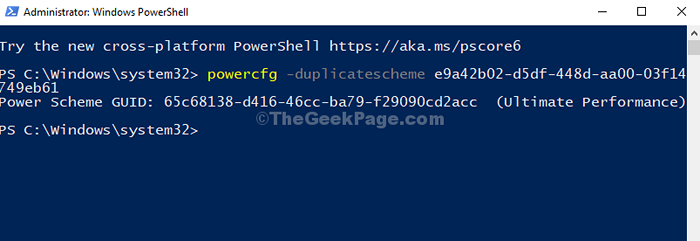
Pelan Kuasa Prestasi Ultimate ditambah ke tetapan pelan kuasa anda. Sekarang, mari kita lihat bagaimana untuk membolehkannya.
Cara Mengaktifkan Pelan Kuasa Prestasi Terbaik
Langkah 1: Klik pada Mula butang pada desktop dan taip anda Pelan Kuasa Dalam bidang carian. Klik pada hasilnya - Edit pelan kuasa.
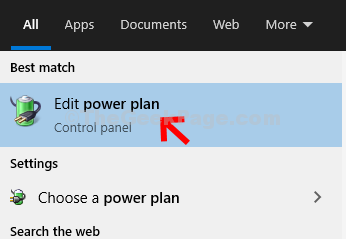
Langkah 2: Klik pada Pilihan Kuasa Di alamat jalan. Ia akan membawa anda ke Pilihan Kuasa tetingkap.
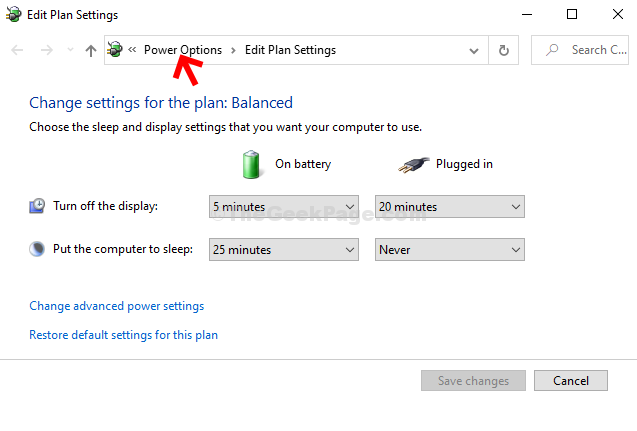
Langkah 3: Di dalam Pilihan Kuasa tetingkap, mengembangkan Tunjukkan rancangan tambahan seksyen.
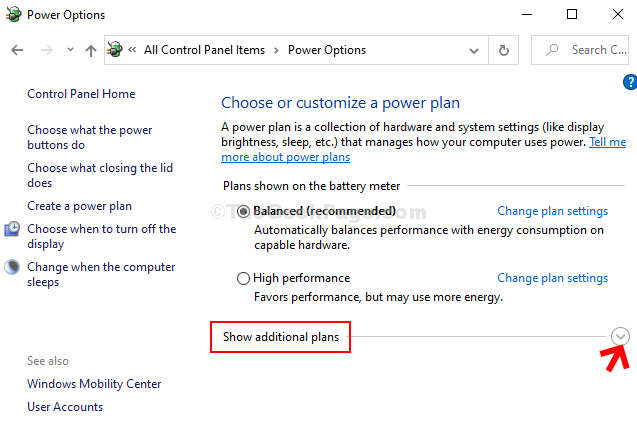
Langkah 4: Sekarang, klik pada butang radio di sebelah Prestasi utama Untuk membolehkan rancangan itu. Untuk membuat perubahan selanjutnya, klik pada Tukar tetapan pelan Pautan di sebelahnya.
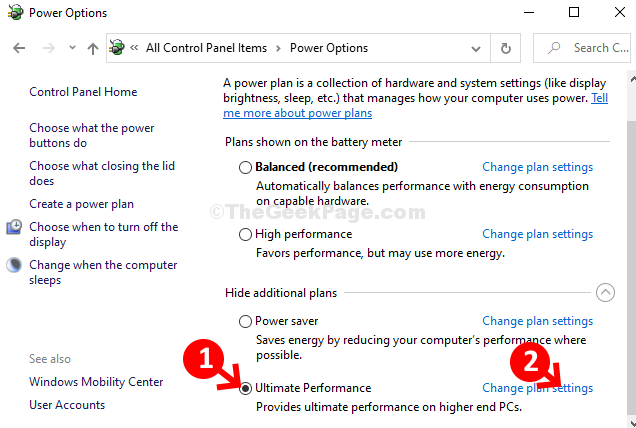
Langkah 5: Anda boleh menukar masa di sini untuk Mematikan paparan atau Letakkan Komputer untuk Tidur pilihan berdasarkan keperluan anda dan klik Simpan perubahan.
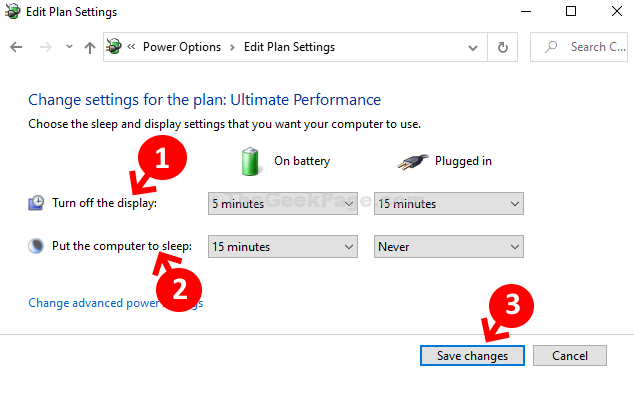
Itu sahaja. Jadi, ini adalah bagaimana anda boleh mengaktifkan pelan kuasa prestasi utama di Windows 10.
- « Betulkan shift+2 / @ kekunci tidak berfungsi pada papan kekunci Windows 10
- Betulkan Kod Ralat Koleksi Microsoft Solitaire 101_107_1 di Windows 10 »

